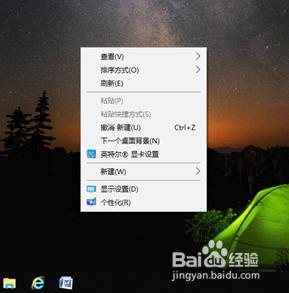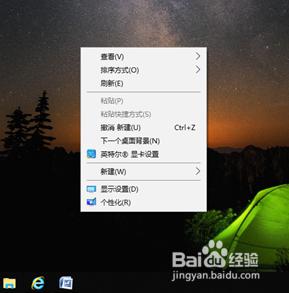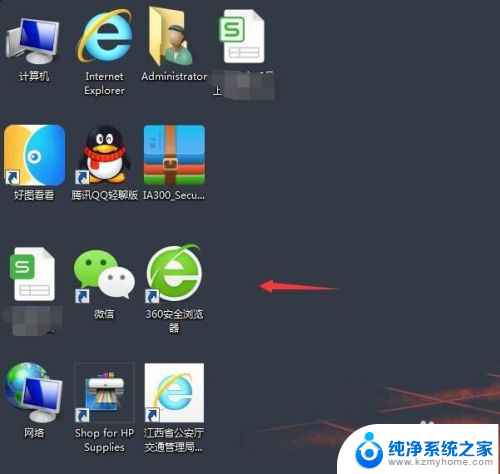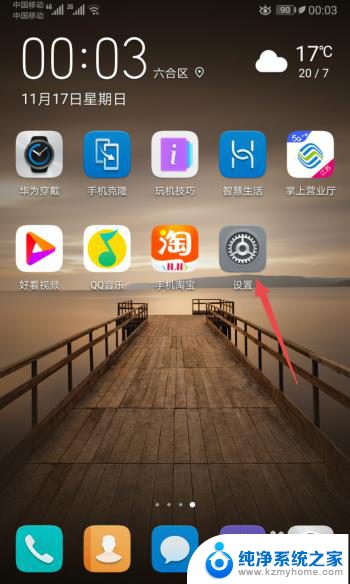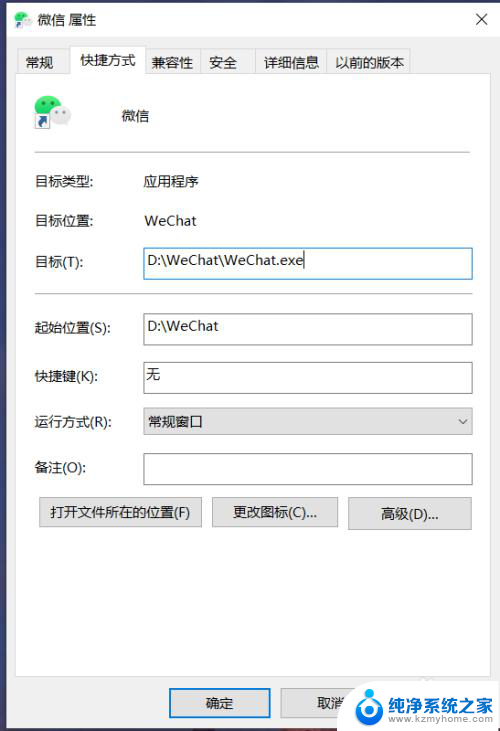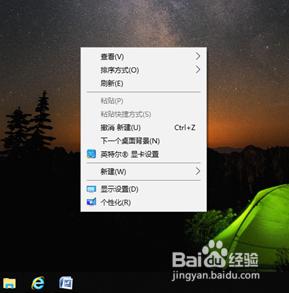微信桌面图标怎么变大 微信图标变大了怎么缩小
更新时间:2024-01-21 13:02:13作者:jiang
随着移动设备的普及,微信已经成为人们日常生活中不可或缺的社交工具,有时候我们可能会在使用微信的过程中遇到一些问题,比如微信桌面图标的大小。有些用户可能会发现微信图标突然变大了,导致桌面显示不正常,那么该如何缩小微信图标呢?下面将为大家介绍一些简单的方法,帮助大家解决微信图标变大的问题。
具体方法:
1.如图;打开微信-我
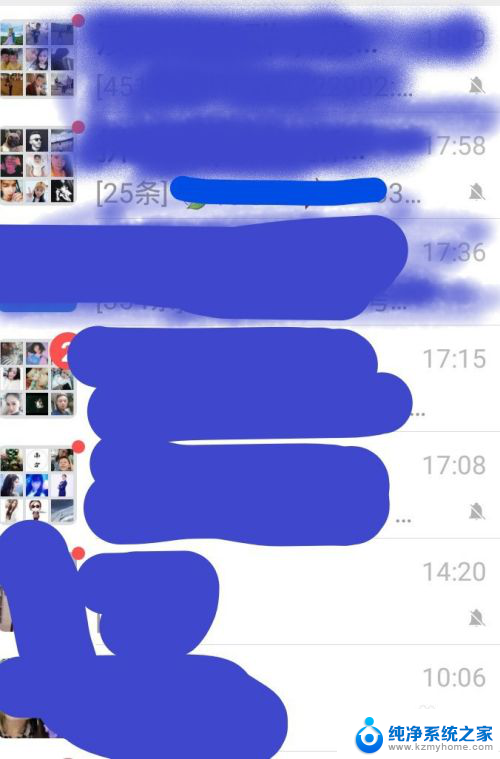

2.如图;选择设置
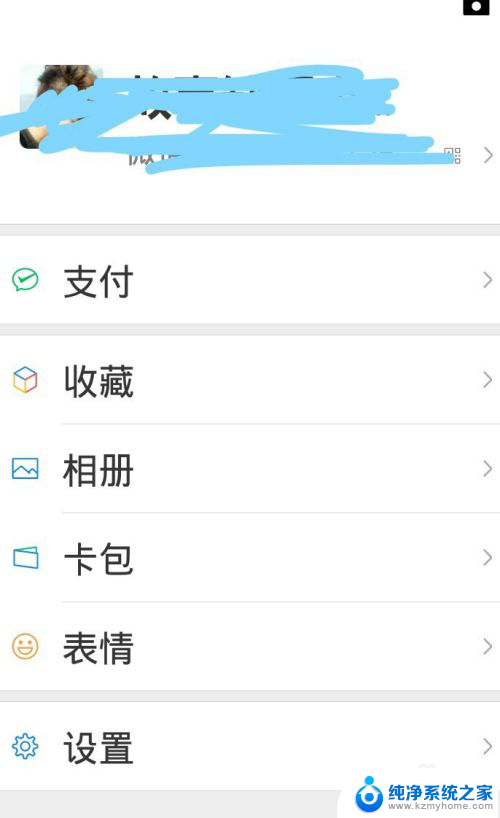
3.如图;选择通用
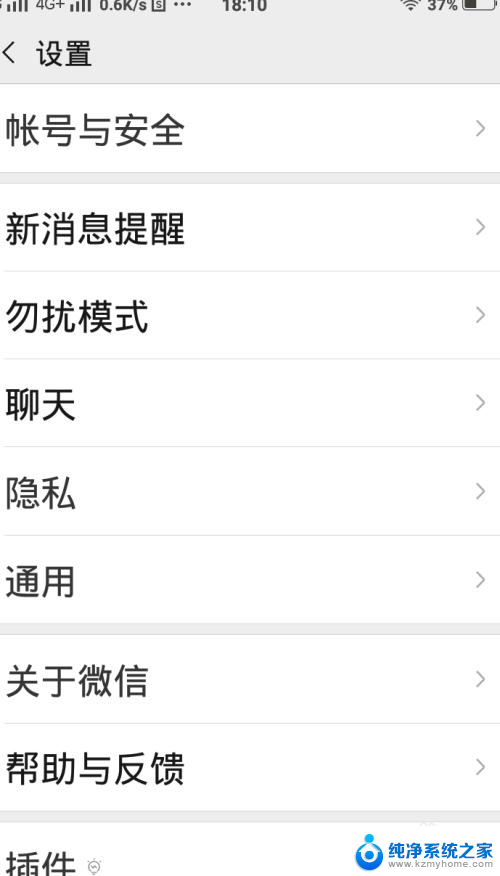
4.如图;选择字体大小
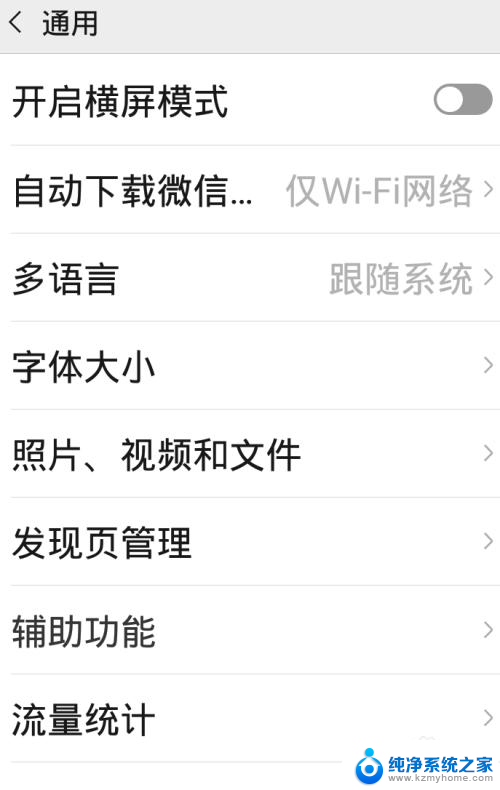
5.如图;选择左右滑到图标大小。
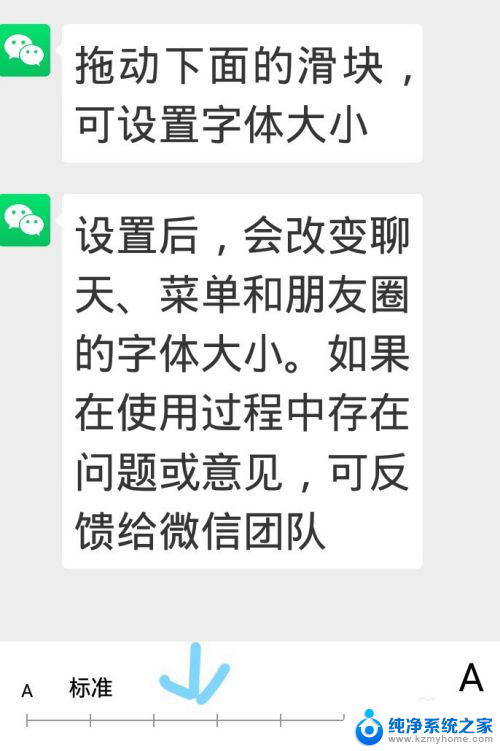
6.如图;选择大小图标
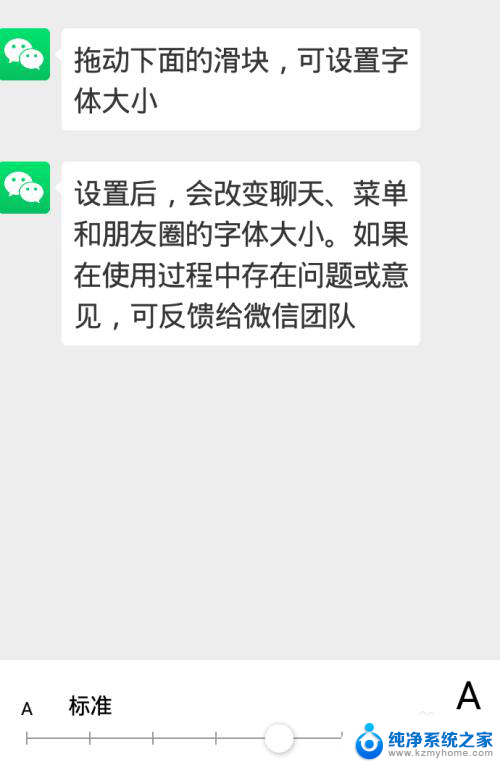
7.如图;滑到最左边是最小的图标,滑到右边是最大的图标。
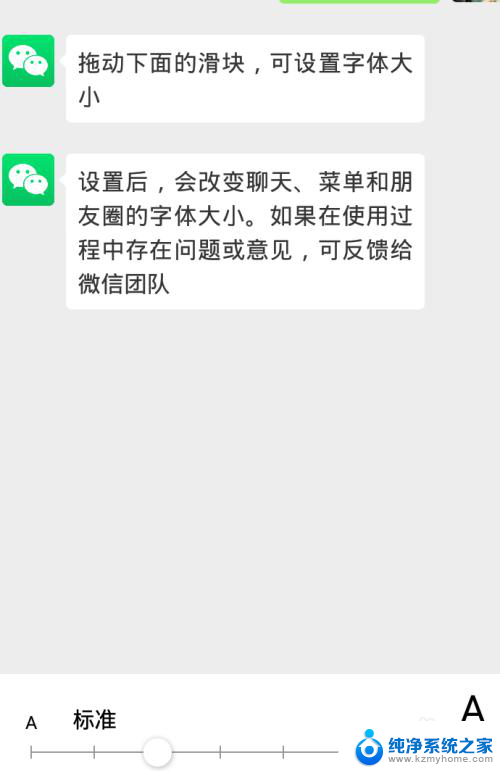
8.根据自己喜欢的图标设置大小。
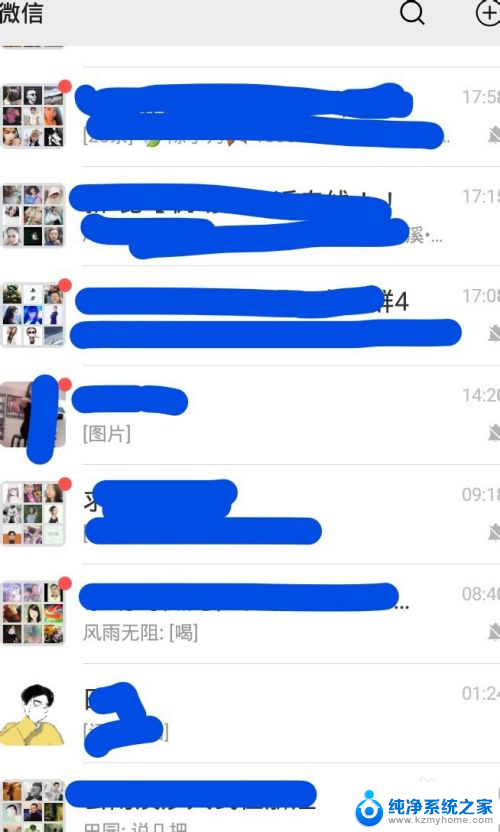
以上就是微信桌面图标怎么变大的全部内容,如果你有遇到相同问题,可以参考本文中介绍的步骤来解决,希望对大家有所帮助。